Vous vous demandez comment améliorer la qualité d’une photo sur un iPhone afin de pouvoir partager de belles photos avec vos proches ou sur les réseaux sociaux? Pas besoin d’être un excellent photographe de nous jours pour partager de merveilleux clichés. En effet, les possibilités d’édition de photos sont tellement vastes que vous pouvez améliorer la résolution, augmenter ou diminuer la luminosité, modifier les tons, ajouter des filtres, gommer les imperfections, ajuster le contraste… Tant de réglages qui vous permettront d’obtenir une qualité de photo époustouflante. Ainsi, vous trouverez dans cet article de nombreux conseils afin d’améliorer la qualité d’une photo sur un iPhone. Bonne lecture!

Le mode HDR vous permettra d’améliorer la qualité d’une photo sur un iPhone
Le mode HDR (plage dynamique étendue) vous permettra de faire de magnifiques photos sans avoir à les retoucher, dans un contexte de contraste élevé. Votre appareil iPhone prendra alors une multitude de photos à la suite avec différentes expositions afin de les fusionner dans le but d’accentuer les tons clairs ainsi que les ombres de vos photos. En effet, ce mode permettra à l’appareil photo de votre iPhone de sélectionner une exposition de lumière optimale afin que la photo soit la plus nette possible. Mais attention, il faut utiliser la haute définition quand il est certain de pouvoir prendre un cliché dans des conditions optimales: pas de mouvement, pas trop de zones d’ombres, sur une surface stable…
Voici les étapes à suivre afin d’activer le mode HDR sur votre iPhone:
- Rendez-vous dans la partie Réglages de votre iPhone
- Appuyez sur Appareil photo
- Balayez le curseur vers la droite afin d’activer le mode HDR Auto
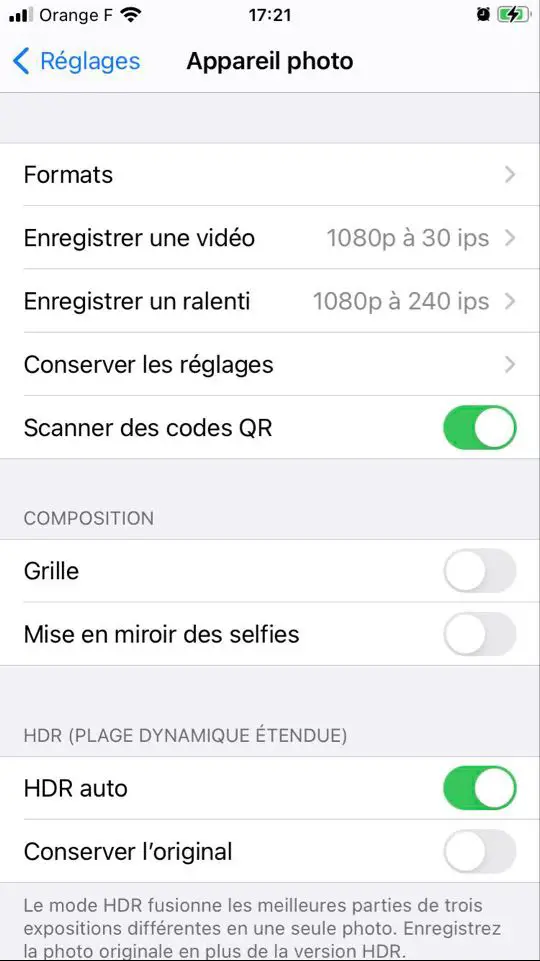
Améliorez la qualité de vos photos automatiquement avec la baguette magique de l’iPhone
La baguette magique d’iOS vous permet en effet d’améliorer la qualité de vos images automatiquement, sans que vous n’ayez aucun réglages à faire! Tout est calculé en fonction des critères et de l’exposition de la photo. Une fois la photo prise, vous n’avez plus qu’à appuyer sur Modifier, puis sur la baguette magique en question, puis à valider en cliquant sur OK:

Vous pourrez également augmenter ou diminuer l’exposition, choisir la brillance optimale, atténuer ou accentuer les tons clairs, modifier les ombres, ajuster le contraste de la photo, régler la luminosité, définir la saturation, la vibrance de la photo ainsi que la température, modifier la teinte en fonction de l’effet désiré, jouer sur la netteté, augmenter la définition de l’image, réduire le bruit et encore d’autres réglages.
Utilisez les filtres adéquats afin d’embellir vos photos
Les filtres peuvent parfois améliorer grandement la qualité d’une photo trop terne ou trop froide par exemple. Ils permettent de redonner de la vie et de l’intensité à vos clichés, tout en apportant une ambiance chaleureuse. Qu’il s’agisse des filtres proposés par iOS ou des nombreux filtres que le célèbre réseau social Instagram met à votre disposition, n’hésitez pas à vous en servir! Voici les étapes à suivre afin de rajouter des filtres à vos photos directement depuis votre iPhone:
- Ouvrez l’application Photos sur votre iPhone
- Choisissez la photo que vous souhaitez modifier
- Appuyez sur Modifier
- Appuyez sur Filtres (matérialisé par trois petits cercles les uns dans les autres dans la barres d’outils)
- Choisissez le filtre qui vous convient le plus

